Toute variable de modèle peut être définie comme paramètre de modèle. Deux raisons principales justifient de définir une variable de modèle comme paramètre :
- Les variables définies comme paramètres de modèle s’affichent comme des paramètres d’outils lorsque le modèle est exécuté en tant qu’outil de géotraitement, ce qui permet de spécifier, pour votre modèle à traiter, des données ou des valeurs différentes de celles indiquées lors de la création du modèle.
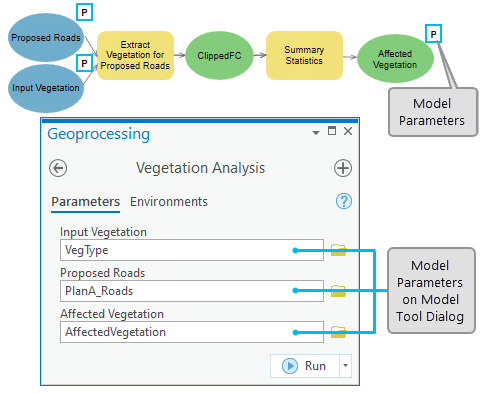
- Les variables en sortie définies comme paramètres de modèle qui font référence à un jeu de données sont ajoutées à la carte si le modèle est exécuté comme outil de géotraitement. En outre, si une variable en sortie dérivée est définie comme paramètre de modèle et que cette variable fait référence à un jeu de données ou un espace de travail mis à jour par un outil, ce jeu de données ou cet espace de travail est automatiquement actualisé à la fin de l’exécution de l’outil de modèle afin que les mises à jour soient visibles.
Définir les paramètres du modèle
Pour définir une variable du modèle en tant que paramètre, vous devez mettre à jour le modèle dans ModelBuilder. Dans ModelBuilder, cliquez avec le bouton droit sur la variable, puis sélectionnez Parameter (Paramètre). Lorsqu’une variable est définie en tant que paramètre, la lettre P apparaît à côté de la variable dans le modèle.
Le nom de la variable est utilisé comme étiquette du paramètre de modèle. Vous pouvez renommer un paramètre du modèle en renommant la variable du modèle dans ModelBuilder. Cliquez avec le bouton droit sur la variable, sélectionnez Rename (Renommer), puis saisissez le nouveau nom. Lorsque vous ouvrez l’outil de modèle dans la fenêtre Geoprocessing (Géotraitement), le nom de paramètre correspond au nouveau nom. La valeur d’une variable est utilisée comme valeur par défaut du paramètre de modèle correspondant. Si la variable ne comporte aucune valeur dans ModelBuilder, le paramètre du modèle n’est pas renseigné.
Pour que les sorties de votre outil de modèle apparaissent dans l’historique de géotraitement, vous devez les définir comme paramètres de modèle. Par exemple, si votre outil produit un fichier HTML et si vous souhaitez que l’utilisateur puisse cliquer sur ce fichier pour l’ouvrir à partir de la fenêtre Geoprocessing History (Historique de géotraitement), vous devez définir ce fichier HTML en sortie comme paramètre de modèle.
Propriétés du paramètre de modèle
Vous pouvez modifier plusieurs propriétés des paramètres de modèle dans la fenêtre Properties (Propriétés) du modèle. Ces propriétés ont une incidence sur l’apparence des paramètres à l’ouverture de l’outil de modèle dans la fenêtre Geoprocessing (Géotraitement).
Cliquez avec le bouton droit de la souris sur l’outil de modèle dans une boîte d’outils et sélectionnez Properties (Propriétés), ou si vous mettez à jour le modèle dans ModelBuilder, cliquez sur le bouton Properties (Propriétés) dans l’onglet ModelBuilder.
Classer
Changez l’ordre des paramètres en les déplaçant dans l’ordre souhaité sous l’onglet Parameters (Paramètres) de la fenêtre Properties (Propriétés) de l’outil.
Type
- Required (Obligatoire) : le paramètre doit avoir une valeur pour que l’outil puisse s’exécuter.
- Optional (Facultatif) : le paramètre ne requiert aucune valeur.
- Derived (Dérivé) : utilisez les paramètres dérivés dans les cas suivants :
- La sortie est identique à l’entrée. Par exemple, l’outil Calculer un champ met à jour les valeurs d’un champ particulier dans la table en entrée. Il ne crée pas une nouvelle table et ne modifie pas la structure de l’entrée.
- L’outil modifie la structure de l’entrée. Par exemple, l’outil Ajouter un champ ajoute un champ dans la table en entrée.
- L’outil produit une valeur scalaire telle qu’un nombre, une chaîne ou une valeur booléenne. Par exemple, l’outil Compter renvoie une valeur d’entier dérivée.
- L’outil crée une sortie à partir de valeurs figurant dans d’autres paramètres. Par exemple, l’outil Créer une classe d’entités renvoie le chemin d’une classe d’entités dérivée, construite à partir d’autres paramètres pour lesquels le chemin et le nom possèdent des valeurs.
- L’outil crée les données dans un emplacement connu. Ainsi, un script peut créer une classe d’entités dans un espace de travail connu. Ni la classe d’entités, ni l’espace de travail ne sont des options du paramètre.
La désignation des paramètres obligatoires, facultatifs et dérivés se fait automatiquement, en fonction de l’utilisation du paramètre dans le modèle. Par exemple, si la variable est utilisée comme entrée d’un paramètre obligatoire d’un outil du modèle, ce paramètre de modèle sera obligatoire. Vous pouvez changer les paramètres de modèle facultatifs en obligatoires pour l’outil de modèle, mais vous ne pouvez pas définir les paramètres obligatoires comme étant facultatifs.
Pour rendre obligatoire un paramètre facultatif, définissez l’option Type sur Required (Obligatoire) dans l’onglet Parameters (Paramètres) de la fenêtre Properties (Propriétés) de l’outil.
Itinéraire
Cette propriété détermine si le paramètre est une entrée ou une sortie de l'outil.
Si le type du paramètre est Derived (Dérivé), la direction du paramètre est automatiquement définie sur Output (Sortie).
Tous les outils de script disposent de paramètres en sortie de manière à pouvoir les utiliser dans ModelBuilder. Les outils de ModelBuilder ont pour principe fondamental de connecter la sortie des outils aux entrées d’autres outils. Si l’outil de script n’a pas de paramètre en sortie, il ne présente pas d’intérêt dans ModelBuilder. La sortie peut être un jeu de données saisi comme la valeur d’un paramètre, une sortie dérivée pour laquelle l’emplacement ou le nom est déterminé dans le script ou encore une valeur dérivée qui est calculée ou déterminée. Au minimum, vous pouvez produire un booléen contenant la valeur True si l’outil s’est correctement exécuté ou la valeur False dans le cas contraire.
Catégorie
Vous pouvez attribuer une catégorie aux paramètres. Les paramètres classés dans une catégorie s’affichent dans une section de liste déroulante à l’ouverture de l’outil dans la fenêtre Geoprocessing (Géotraitement).
Filtres
Les filtres de paramètre permettent de limiter ou restreindre les valeurs ou données qui peuvent être spécifiées en entrée pour un paramètre d’outil de modèle. Par exemple, le filtre Value List (Liste de valeurs) nécessite que seules les valeurs appartenant à une liste donnée puissent être spécifiées pour le paramètre. Les valeurs saisies dans un paramètre qui ne correspondent pas au filtre génèrent une erreur ; le modèle ne peut pas être exécuté tant qu’une valeur valide n’a pas été saisie.
Les filtres suivants sont disponibles :
- Value List (Liste de valeurs) : liste de mots-clés prédéfinis. Vous pouvez définir un filtre de liste de valeurs pour les paramètres de modèle chaîne et numérique.
- Range (Plage) : valeurs numériques minimale et maximale. La plage est inclusive, les valeurs minimale et maximale sont donc toutes deux des choix valides.
- Classe d’entités : liste des types de formes d’entités autorisées (point, multi-points, polyligne, polygone et multipatch).
- Fichier : liste d’extensions de fichier valides telles que .txt ou .gpx.
Remarque :
Ne saisissez pas de point pour l’extension. Par exemple, saisissez txt, mais pas .txt. Séparez les valeurs de la liste par un point virgule (;). Par exemple, pour autoriser les fichiers .txt et .csv, saisissez txt; csv.
- Champ : liste des types de champs autorisés, notamment court, long, réel simple, réel double, texte, date, OID, géométrie, BLOB, raster, GUID, ID global et XML.
- Espace de travail : type d’espace de travail autorisé, notamment système de fichier, géodatabase locale et géodatabase d’entreprise.
Dépendance
Vous pouvez rendre un paramètre dépendant d’un autre. L’utilisation classique de cette option consiste à créer un paramètre qui accepte un champ attributaire dépendant d’un autre paramètre qui est une classe d’entités ou une table. Le paramètre du champ comprend une liste déroulante des champs attributaires provenant du paramètre dépendant.
Symbologie
Vous pouvez enregistrer un fichier de couche avec une symbologie définie et utiliser ce fichier de couche comme modèle de symbolisation des sorties de votre modèle lorsqu’elles sont ajoutées à une carte. Pour ce faire, il existe deux méthodes différentes :
- Définissez l’option Symbology (Symbologie) d’un paramètre en sortie sur le chemin d’accès d’un fichier de couche tel que C:\Data\LandUseOverlay\Symbolized.lyrx sous l’onglet Parameters (Paramètres) de la fenêtre Properties (Propriétés) de l’outil.
- Ajoutez l’outil Appliquer la symbologie d’une couche à la fin de votre modèle, puis définissez le paramètre Symbology Layer (Couche de symbologie) sur le chemin d’accès d’un fichier de couche.
Rubriques connexes
Vous avez un commentaire à formuler concernant cette rubrique ?